11 spôsobov, ako opraviť chybový kód 523 na Robloxe
Rôzne / / April 05, 2023
Chybový kód Roblox 523 je chyba servera na Robloxe. Táto chyba môže zabrániť používateľovi vstúpiť do hry. Vo všeobecnosti sa táto chyba vyskytuje medzi hrou a používateľov náhle preruší chybové hlásenie na obrazovke. Zvyčajne, keď hostiteľ hry zmení server na súkromný server, používatelia môžu dostať správu uvádzajúcu problém na pôvodnom webovom serveri a ten sa stal nedostupným. V tomto prípade používateľ nemôže nič urobiť a musí hru ukončiť. Inokedy však môže byť situácia zložitejšia a chyba môže byť spôsobená systémovými problémami, ktoré môžu viesť k správam, že váš pôvod nie je dostupný. V tejto príručke sme prišli s rôznymi spôsobmi, ako túto chybu opraviť. Takže, ak ste niekto, kto hľadá spôsoby, ako opraviť chybu Roblox 523, ste na správnom mieste.

Obsah
- Ako opraviť kód chyby 523 na Roblox
- Metóda 1: Reštartujte počítač
- Metóda 2: Riešenie problémov s internetovým pripojením
- Metóda 3: Vymažte vyrovnávaciu pamäť DNS
- Metóda 4: Zakážte VPN
- Metóda 5: Overte stav servera Roblox
- Metóda 6: Obnovte webový prehliadač
- Metóda 7: Odstráňte blokovanie reklám
- Metóda 8: Vymažte súbory vyrovnávacej pamäte Roblox
- Metóda 9: Odstráňte súbory denníka Roblox
- Metóda 10: Povoľte Roblox cez bránu firewall
- Metóda 11: Preinštalujte aplikáciu Roblox
Ako opraviť kód chyby 523 na Roblox
Kód chyby Roblox 523 môže mať viacero príčin. Niektoré z možných dôvodov sú uvedené tu.
- Problémy spôsobené nesprávnym zaťažením systému
- Nestabilné sieťové pripojenie
- Problémy spôsobené prístupom alebo poškodenou vyrovnávacou pamäťou DNS
- Prerušenia kvôli službe VPN
- Padnutý herný server Roblox
- Nesprávne nastavenia webového prehliadača
- Prerušenia rozšírením na blokovanie reklám
- Poškodené súbory vyrovnávacej pamäte Roblox
- Poškodené protokolové súbory Roblox
- Rušenie bránou Windows Firewall
- Nesprávna inštalácia desktopovej aplikácie Roblox
V nasledujúcej príručke budeme diskutovať o metódach riešenia problému s chybovým kódom Roblox 523.
Metóda 1: Reštartujte počítač
Niekedy je problém spôsobený nesprávnym načítaním systému a dá sa vyriešiť jednoduchým reštartovaním počítača. Preto jednou z prvých vecí, ktoré by ste mali urobiť, aby ste vyriešili problém na pôvodnom webovom serveri, ktorý sa stal nedostupným, je reštartovanie počítača.
1. Klikni na Štart tlačidlo.
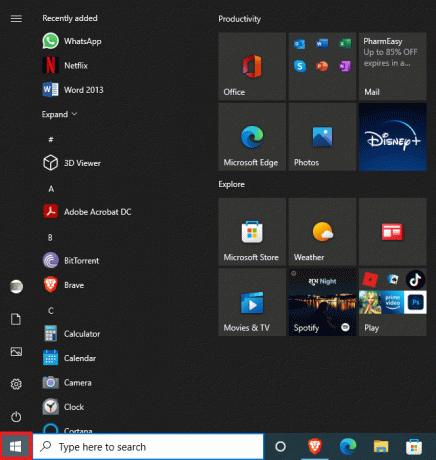
2. Nájdite a kliknite na Vypínač.
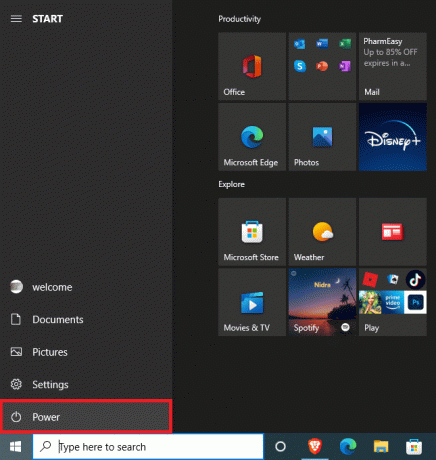
3. Tu kliknite na Reštart tlačidlo.

4. Počkajte, kým sa systém reštartuje, a zistite, či sa problém vyriešil.
Ak počas hrania hry stále máte správu o nedostupnosti pôvodu, prejdite na ďalšiu metódu.
Metóda 2: Riešenie problémov s internetovým pripojením
Problém je často spôsobený slabým internetovým pripojením, ktoré vedie k chybám servera. Preto, ak máte tento problém na Roblox, mali by ste zvážiť kontrolu u vášho poskytovateľa internetu alebo Wi-Fi. Nasledujú dve metódy, ktoré možno použiť na opravu bežných chýb siete.
Krok I: Reštartujte smerovač Wi-Fi
Jednou z prvých vecí, ktoré môžete urobiť na vyriešenie problému s chybovým kódom Roblox 523, je skontrolovať, či je váš smerovač WiFi správne pripojený. Chyby sieťového pripojenia sú väčšinou spôsobené nesprávnym pripojením smerovača WiFi.
1. Dlho stlačte Vypínač na vašom WiFi routeri.
2. Po vypnutí smerovača odpojiť kábel smerovača od hlavného vypínača.
3. Počkajte niekoľko minút a znova pripojte kábel a zapnúť smerovač.
Skontrolujte, či bolo pripojenie obnovené.
Krok II: Skontrolujte sieťové pripojenie
Ak problém nespôsobil váš smerovač WiFi, mali by ste sa obrátiť na svojho poskytovateľa internetu. Mali by ste zvážiť kontrolu u internetovej služby, ktorú používate, aby ste sa uistili, že vo vašej oblasti máte dostatočne silný signál. Tiež sa uistite, že máte na svojom zariadení aktívny internetový plán. Ak problém nebol spôsobený sieťou, mali by ste vyskúšať nižšie uvedené metódy na vyriešenie kódu chyby Roblox 523.
Prečítajte si tiež:6 spôsobov, ako opraviť kód chyby Roblox 277
Metóda 3: Vymažte vyrovnávaciu pamäť DNS
Vymazanie vyrovnávacej pamäte DNS je jednou z najlepších metód na vyriešenie rôznych problémov s pripojením k sieti, ktoré môžu spôsobovať chybu Roblox vo vašom počítači. Na vyriešenie problému môžete použiť nasledujúce kroky na úspešné vymazanie vyrovnávacej pamäte DNS z počítača.
1. V ponuke Štart Hľadať zadajte Príkazový riadok a kliknite na Spustiť ako správca.

2. Napíšte ipconfig /flusndns príkaz a stlačte tlačidlo Vstupný kľúč.
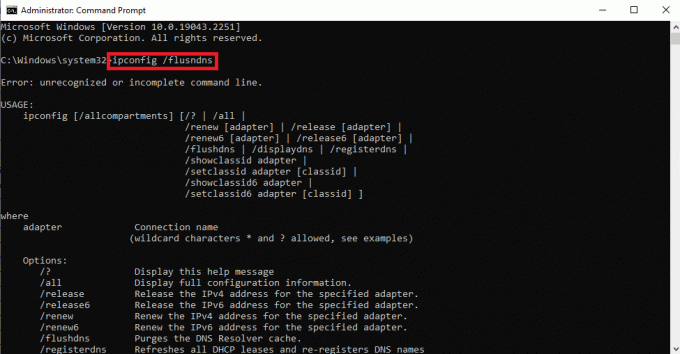
3. Mali by ste vidieť správu potvrdzujúcu vymazanie vyrovnávacej pamäte DNS.
Metóda 4: Zakážte VPN
Mnoho používateľov uprednostňuje používanie služieb VPN, aby sa vyhli špecifickým geografickým obmedzeniam pri hraní hier na platforme Roblox. Mnohokrát však hra môže označiť VPN ako podozrivú aktivitu a zablokovať váš prístup k hernému serveru. To môže viesť k chybovému kódu Roblox 523. Preto, ak používate sieť VPN, zvážte jej zakázanie, aby ste problém vyriešili. Môžete skontrolovať Ako zakázať VPN a proxy v systéme Windows 10 sprievodca bezpečným zakázaním služby VPN na vašom počítači so systémom Windows 10.

Prečítajte si tiež:Opravte Roblox Error Code 103 na Xbox One
Metóda 5: Overte stav servera Roblox
Jeden z najbežnejších dôvodov tejto chyby je videný ako problém s nefunkčným serverom na Robloxe, ktorý má za následok problém na pôvodnom webovom serveri a stal sa nedostupným. Keď herný server na Roblox nie je dostupný, nebudete môcť hrať hru. V tomto prípade nemôžete urobiť veľa a budete musieť počkať, kým vývojári neopravia servery. Medzitým sa môžete pokúsiť sledovať vývojárov na rôznych platformách sociálnych médií a získať aktualizácie o hre. Skontrolovať Stav servera Roblox stránku.

Metóda 6: Obnovte webový prehliadač
Keď váš webový prehliadač nemôže dosiahnuť webový server, môžete dostať 523 chybový kód na Roblox. Ak chcete tento problém vyriešiť, môžete skúsiť resetovať webový prehliadač. Ak chcete obnoviť svoj webový prehliadač, postupujte podľa týchto jednoduchých krokov.
1. Otvor tvoj Webový prehliadač (napr. Google Chrome) z Windows Search bar.
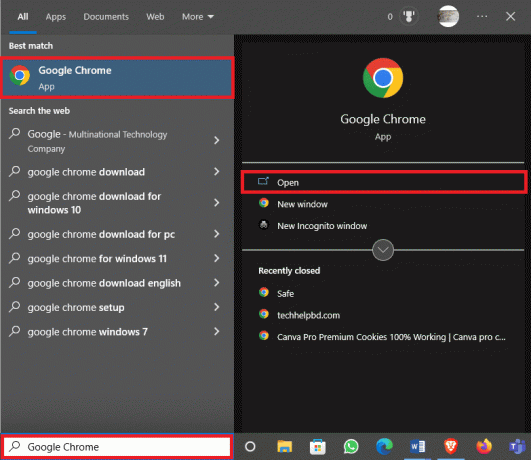
2. V pravom hornom rohu okna prehliadača kliknite na Ponuka možnosti.

3. Tu kliknite na nastavenie.

4. Na ľavom bočnom paneli nájdite a kliknite na Resetovať a vyčistiť možnosť.
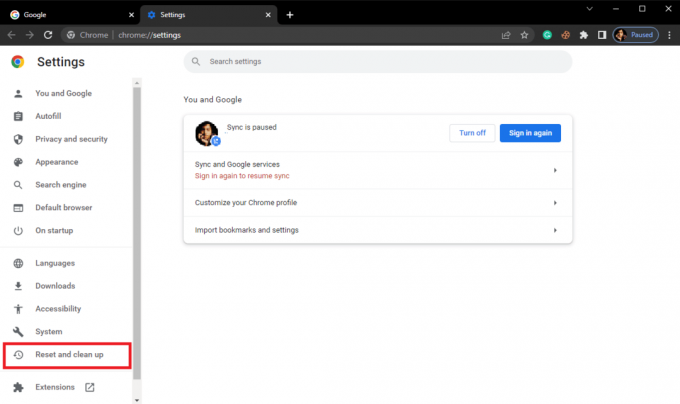
5. Klikni na Obnovte nastavenia na pôvodné predvolené hodnoty.
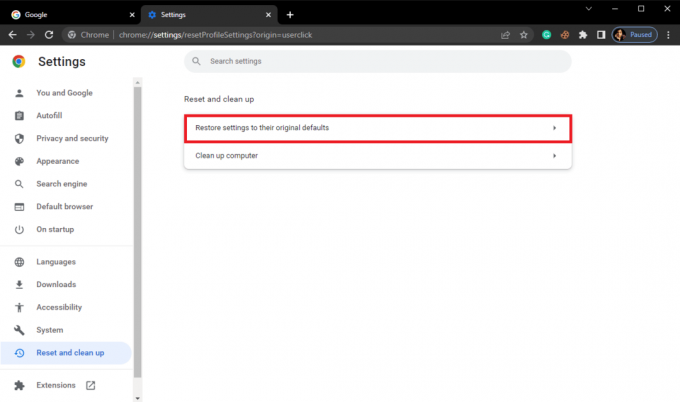
6. Nakoniec kliknite na Obnoviť nastavenia pre nastavenie predvolených nastavení prehliadača.
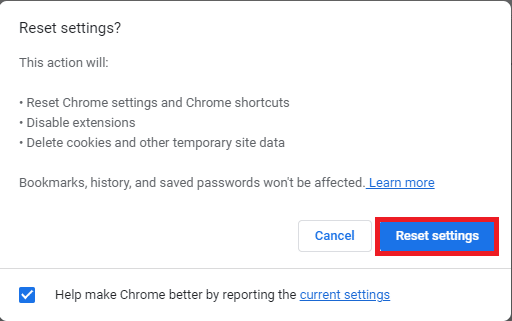
Prečítajte si tiež:Ako opraviť chybu Roblox 279
Metóda 7: Odstráňte blokovanie reklám
Blokátory reklám sú rozšírenia vo vašom webovom prehliadači, ktoré môžu blokovať rôzne online propagačné reklamy. Tieto rozšírenia pomáhajú používateľovi vyhnúť sa nechceným kontextovým oknám s reklamami pri prehliadaní internetu. Tieto rozšírenia však môžu tiež zasahovať do herného servera a spôsobiť problém s kódom chyby Roblox 523. Preto sa uistite, že ste z prehliadača odstránili rozšírenie Ad-blocker, aby ste sa vyhli správe o nedostupnosti pôvodu a chybe 523.
1. Prejdite na Google ChromePonuka možnosti.
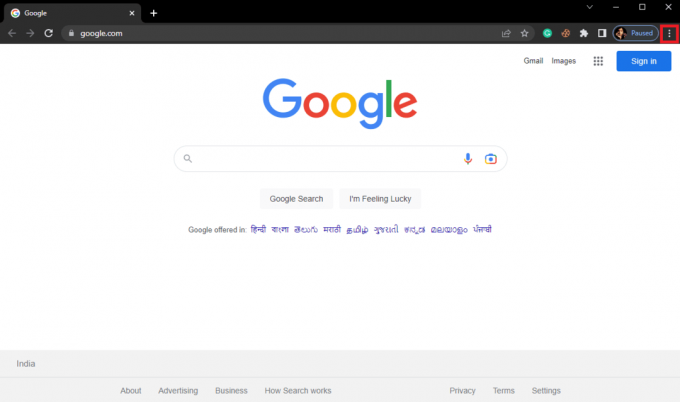
2. Tu kliknite na Ďalšie nástroje a potom kliknite na Rozšírenia.

3. V zozname vašich rozšírení nájdite Blokovač reklám a odstrániť to.
Ak sa stále zobrazuje problém na pôvodnom webovom serveri a správa sa stala nedostupnou spolu s kódom chyby 523, skúste nasledujúcu metódu.
Metóda 8: Vymažte súbory vyrovnávacej pamäte Roblox
Tento problém sa často môže vyskytnúť aj v dôsledku poškodených súborov vyrovnávacej pamäte Roblox. Ak ste si nainštalovali desktopovú aplikáciu Roblox, mali by ste zvážiť vymazanie súborov vyrovnávacej pamäte Roblox, aby ste túto chybu opravili.
1. Stlačte tlačidlo Klávesy Windows + R spoločne otvoriť Bežať dialógové okno.
2. Tu zadajte %temp%\Roblox a kliknite na OK tlačidlo.
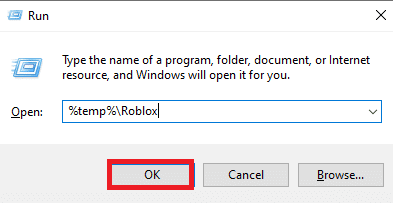
3. V dátovom priečinku Roblox vyberte všetky súbory stlačením tlačidla Klávesy Ctrl + A súčasne.

4. Nakoniec stlačte tlačidlo Kľúč Del na odstránenie všetkých vybratých súborov.
5. Odhláste sa a prihláste sa do svojho účtu Roblox a skontrolujte, či bol problém vyriešený.
Prečítajte si tiež:Opravte chybu, ktorá sa vyskytla pri spúšťaní Robloxu
Metóda 9: Odstráňte súbory denníka Roblox
Súbory denníka sú úložisko, v ktorom sú uložené konfiguračné údaje hry. vo všeobecnosti sú problémy so serverom v hre spôsobené poškodenými súbormi denníka. Ak chcete vyriešiť tento problém a vyhnúť sa správe o nedostupnosti pôvodu, môžete odstrániť súbory denníka. Ak chcete odstrániť súbory denníka Roblox z počítača, postupujte podľa týchto krokov.
1. Spustite Bežať dialógové okno.
2. Typ Dáta aplikácie a stlačte tlačidlo Vstupný kľúč.

3. Teraz prejdite na nasledujúce miesto.
C:\Users\Acer\AppData\Local\Roblox\logs
Poznámka: Nahradiť Acer s názvom počítača vo vyššie uvedenom umiestnení.

4. Odstrániť všetky súbory v priečinku protokolov.
5. Otvorte Roblox a zistite, či bol problém vyriešený.
Metóda 10: Povoľte Roblox cez bránu firewall
Niekedy môže brána Windows Firewall zasahovať do online hry a označiť ju ako hrozbu pre váš počítač, čo vedie k chybe. To môže viesť k rôznym chybám vrátane chyby servera s hrami Roblox. Na vyriešenie tohto problému môžete povoliť Roblox cez bránu Windows Firewall pomocou nasledujúcich krokov.
1. Stlačte tlačidlo Windows kľúč, typ Ovládací panel, potom kliknite na OTVORENÉ.
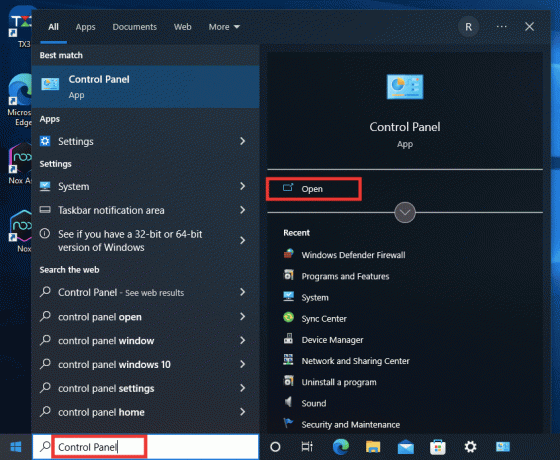
2. Nastaviť Zobraziť podľa funkcia na Veľké ikony možnosť.
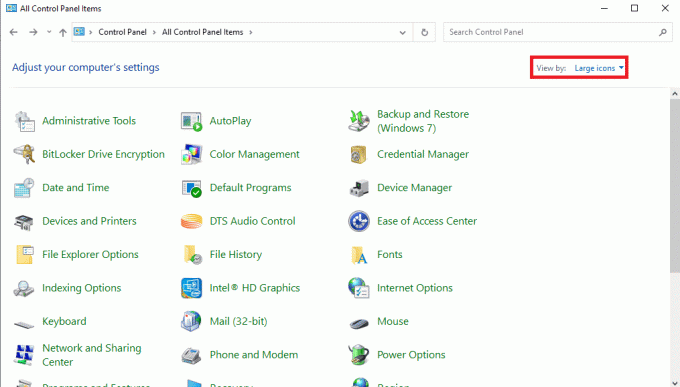
3. Teraz nájdite a kliknite na Brána firewall programu Windows Defender.
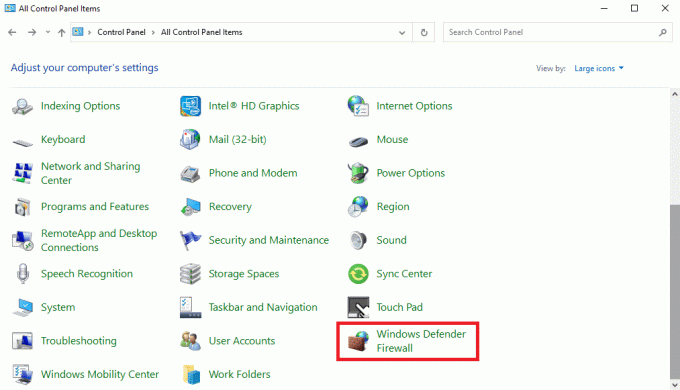
4. Na ľavom bočnom paneli kliknite na Povoľte aplikáciu alebo funkciu prostredníctvom brány Windows Defender Firewall možnosť.
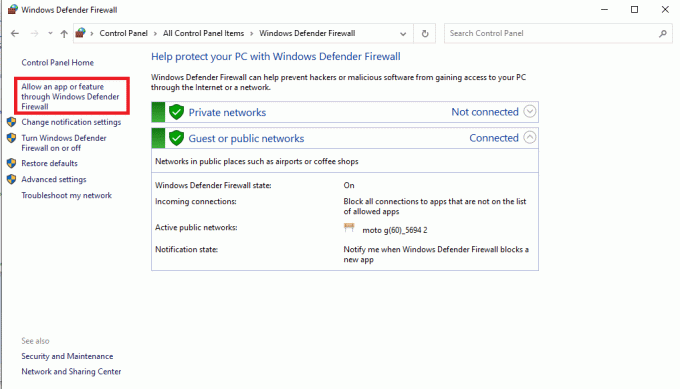
5. Teraz kliknite na Zmeniť nastavenia tlačidlo.
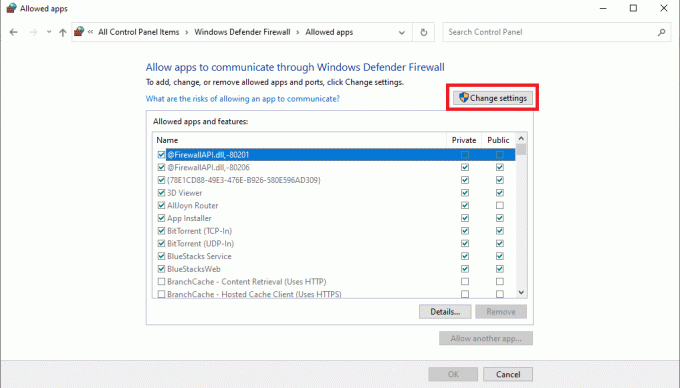
6. Teraz nájdite Roblox a začiarknite políčko.
7. Ak nájdete Roblox v zozname kliknite na Povoliť inú aplikáciu… tlačidlo.

8. Prejdite na Roblox miesto inštalácie, ktoré sa zvyčajne nachádza v C:\Program Files cestu umiestnenia.
9. Keď si vyberiete Roblox kliknite na aplikáciu OK tlačidlo, aby ste umožnili Robloxu cez bránu firewall.
Toto je jedna z najefektívnejších metód na vyriešenie problému s chybovým kódom 523 a vyhnutie sa správe o nedostupnosti pôvodu na serveri Roblox.
Prečítajte si tiež:Oprava Roblox sa nenainštaluje v systéme Windows 10
Metóda 11: Preinštalujte aplikáciu Roblox
Ak žiadna z vyššie uvedených metód nefunguje a stále máte rovnaký problém, môžete skúsiť preinštalovať aplikáciu Roblox na plochu.
1. Z Ponuka Štart hľadať a OTVORENÉ na %dáta aplikácie% priečinok.

2. Kliknite pravým tlačidlom myši na Roblox priečinok a kliknite na Odstrániť možnosť.
3. Teraz opäť z Ponuka Štart hľadať %localappdata% priečinok a OTVORENÉ to.
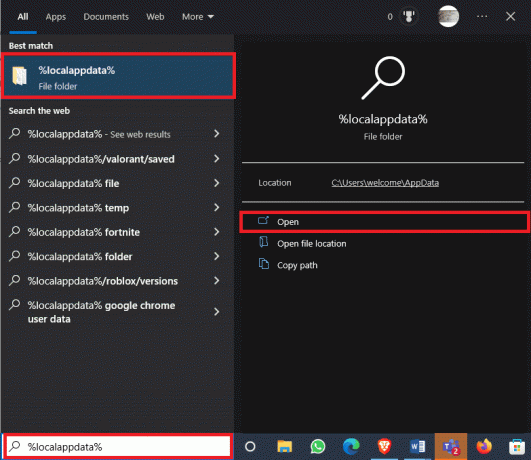
4. Opäť vymažte Roblox priečinok.
5. Teraz otvorte Ovládací panel z Ponuka Štart.
6. V pravom hornom rohu okna nájdite Zobraziť podľa rozbaľovací zoznam a vyberte Kategória.
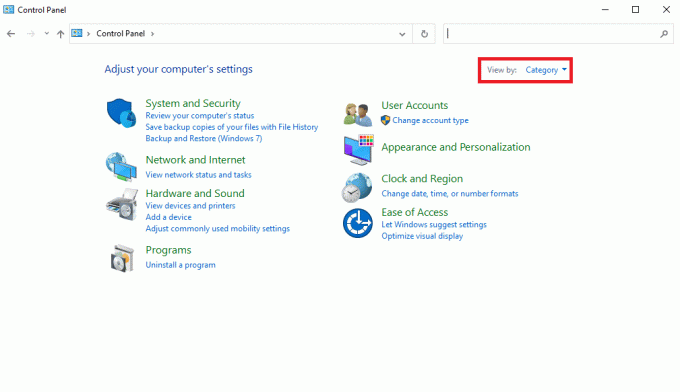
7. Teraz nájdite a kliknite na Odinštalujte program možnosť pod programy.

8. Nájdite a vyberte Roblox aplikáciu a potom kliknite na Odinštalovať tlačidlo z hornej lišty.
9. V Sprievodca odinštalovaním systému Windows kliknite na ďalšie tlačidlo a potom kliknite Skončiť na dokončenie procesu odinštalovania.
10. Teraz otvorte svoj Webový prehliadač a navštívte úradníka Roblox a kliknite na ľubovoľnú hru.

11. Teraz kliknite na hrať tlačidlo.

12. Tu kliknite na Stiahnite si a nainštalujte Roblox tlačidlo na inštaláciu oficiálneho Roblox aplikácie.

13. Raz RobloxPlayerLauncher.exe inštalačný súbor bol stiahnutý, spustite ho dvojitým kliknutím na súbor.
14. V Inštaluje sa Roblox… sprievodcu, mali by ste vidieť proces inštalácie.

15. Po úspešnom dokončení procesu sa zobrazí správa ROBLOX JE ÚSPEŠNE NAINŠTALOVANÝ!

Tieto kroky teda vyriešia problém na pôvodnom webovom serveri, ktorý sa stal nedostupným.
Často kladené otázky (FAQ)
Q1. Prečo hra Roblox nefunguje?
Ans. Existuje viacero dôvodov, prečo hra Roblox nefunguje. Jedným z bežných problémov sú chyby servera, ktoré môžu prerušiť hru Roblox.
Q2. Ako môžem opraviť problémy so serverom pre Roblox?
Ans. Ak sú servery nefunkčné kvôli hre na Robloxe, nemôžete urobiť nič, aby ste to napravili. Budete musieť počkať, kým vývojári problém nevyriešia.
Q3. Môžem odstrániť súbory vyrovnávacej pamäte Roblox, aby som vyriešil problémy so serverom?
Ans. Ak nejaké poškodené súbory vyrovnávacej pamäte môžu spôsobovať problémy s hrou, môžete zvážiť odstránenie týchto súborov, aby ste problém vyriešili.
Odporúčané:
- Ako prejsť na staršiu verziu aplikácie pre Android bez odinštalovania
- Ako opraviť chybu pri zlyhaní prihlásenia LoL Wild Rift
- Ako zobraziť svoje obľúbené položky na Robloxe
- 8 spôsobov, ako opraviť kód chyby Roblox 267
Dúfame, že vám tento návod pomohol a podarilo sa vám ho opraviť Kód chyby Roblox 523 problém. Dajte nám vedieť, ktorá metóda sa vám osvedčila. Ak máte pre nás nejaké návrhy alebo otázky, dajte nám vedieť v sekcii komentárov.



